[Λύθηκε] Απόλυτος οδηγός για τη δημιουργία αντιγράφων ασφαλείας επαφών στο iCloud
Σχεδόν όλα τα δεδομένα μας αποθηκεύονται στο διαδίκτυο σε αντίθεση με μια απτή πηγή όπως γινόταν πριν. Αυτό καθιστά τα δεδομένα μας πολύ ευάλωτα όχι μόνο σε κλοπή ή σκόπιμη ζημιά, αλλά ακόμη και σε τυχαία διαγραφή ή παραβίαση. Αυτός είναι ο λόγος για τον οποίο τα νέα ηλεκτρονικά διαθέτουν χαρακτηριστικά ασφαλείας υψηλής τεχνολογίας που επιτρέπουν την εύκολη πρόσβαση στα προσωπικά δεδομένα μόνο σε αυθεντικούς χρήστες. Ως εκ τούτου, καθίσταται σημαντικό να δημιουργείτε αντίγραφα ασφαλείας των δεδομένων καθώς τα ατυχήματα είναι πάντα απροσδόκητα.
Η πιο σημαντική χρησιμότητα των περισσότερων συσκευών είναι ότι μας επιτρέπουν να παραμένουμε πάντα συνδεδεμένοι. Αυτός είναι ο λόγος για τον οποίο οι επαφές μας είναι ένα από τα πιο σημαντικά δεδομένα στα τηλέφωνά μας και ως εκ τούτου χρειάζονται πρόσθετη προστασία. Εκτός από το κανονικό αντίγραφο ασφαλείας που παρέχεται από το τηλέφωνό σας, μπορείτε να έχετε επιπλέον ασφάλεια αποθηκεύοντάς το στο cloud. Με το iCloud της Apple, μπορείτε εύκολα να έχετε πρόσβαση στις επαφές σας (οποιασδήποτε συσκευής Apple) από οπουδήποτε σε όλο τον κόσμο.
Δείτε πώς μπορείτε να δημιουργήσετε αντίγραφα ασφαλείας των επαφών στο iCloud και να τις προστατέψετε από ζημιές.
Μέρος 1: Πώς να δημιουργήσετε αντίγραφα ασφαλείας των επαφών στο iCloud;
Αυτό συμβαίνει συνήθως αυτόματα εάν χρησιμοποιείτε iCloud. Ίσως χρειαστεί μόνο να βεβαιωθείτε ότι έχει ενημερωθεί καθώς προστίθενται νέες επαφές στο βιβλίο διευθύνσεών σας. Ωστόσο, εάν δεν χρησιμοποιείτε ήδη το iCloud, αυτά είναι τα βήματα που πρέπει να ακολουθήσετε:
I. Στις ρυθμίσεις μεταβείτε στο Apple id.
II. Επιλέξτε ‘iCloud’, εμφανίζεται στο δεύτερο μέρος του μενού.
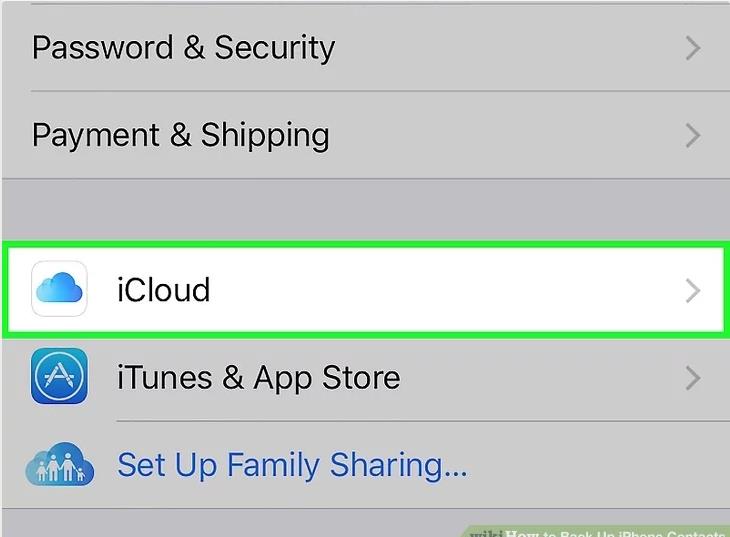
III. Θα δείτε μια λίστα εφαρμογών που χρησιμοποιούν iCloud, δηλαδή για τις οποίες δημιουργείται συνεχώς αντίγραφο ασφαλείας των δεδομένων τους στο iCloud. Εάν μόλις ξεκινήσατε να χρησιμοποιείτε το iCloud, μπορείτε να επιλέξετε τις εφαρμογές για τις οποίες θα πρέπει να δημιουργηθούν αντίγραφα ασφαλείας.
IV. Επιλέξτε ‘Συγχώνευση’, εάν εμφανιστεί η επιλογή. Αυτό δημιουργεί αντίγραφα ασφαλείας όλων των υπαρχουσών επαφών στο iCloud. Δεν χρειάζεται να το κάνετε αυτό χωριστά σε όλες τις συσκευές σας. Το iCloud λειτουργεί ως αποθήκη για όλες τις επαφές σας σε όλες τις συσκευές Apple.

Μέρος 2: Πώς να διαχειριστείτε τις επαφές για τις οποίες έχουν δημιουργηθεί αντίγραφα ασφαλείας στο iCloud;
Όπως αναφέρθηκε παραπάνω, η ενημέρωση αυτής της λίστας επαφών από καιρό σε καιρό είναι ζωτικής σημασίας. Πολλές φορές, τα περιττά δεδομένα που πρέπει να διαγραφούν παραμένουν στη λίστα. Πρέπει να ακολουθήσετε τα ακόλουθα βήματα για τη διαχείριση των επαφών σας.
Διαγραφή επαφών από το iCloud: Αυτό αναφέρεται στον συνηθισμένο τρόπο διαγραφής επαφών από το βιβλίο διευθύνσεών σας. Μόλις διαγραφούν από το βιβλίο διευθύνσεων, οι αλλαγές αντικατοπτρίζονται και στον λογαριασμό σας iCloud. Υπάρχουν 2 τρόποι διαγραφής επαφών:
I. Επιλέξτε την επαφή που θέλετε να διαγράψετε και πατήστε «διαγραφή» στο πληκτρολόγιό σας. Εμφανίζεται ένα πλαίσιο διαλόγου και πρέπει να επιλέξετε «Διαγραφή».
II. Εναλλακτικά, μπορείτε να επιλέξετε «Επεξεργασία» της επαφής. Στη βάση της σελίδας Επεξεργασία, θα βρείτε την επιλογή «Διαγραφή επαφής», επιλέξτε την.
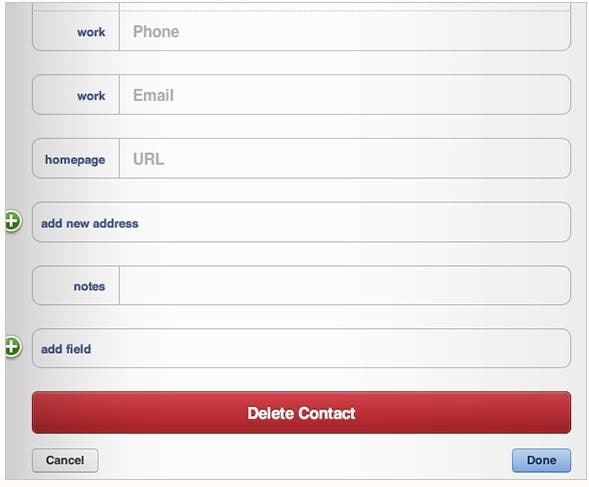
Προσθήκη επαφών στο iCloud: Και αυτό απαιτεί απλώς να γίνουν αλλαγές στο βιβλίο διευθύνσεων. Θα αντικατοπτρίζονται αυτόματα στον λογαριασμό iCloud. Για να προσθέσετε μια επαφή, θα πρέπει να ακολουθήσετε τα ακόλουθα βήματα:
I. Στο βιβλίο διευθύνσεών σας, κάντε κλικ στο σύμβολο «+».
II. Εισαγάγετε τα σχετικά στοιχεία της νέας επαφής. Μερικές φορές η ίδια επαφή μπορεί να έχει περισσότερους από έναν αριθμούς/αναγνωριστικά email. Μην προσθέτετε πληροφορίες που σχετίζονται με μια υπάρχουσα επαφή κάτω από μια νέα. Μπορείτε απλώς να συνδέσετε πρόσθετες πληροφορίες με υπάρχουσες επαφές. Αυτό βοηθά στη μείωση του πλεονασμού.
III. Κάντε κλικ στο «Τέλος».
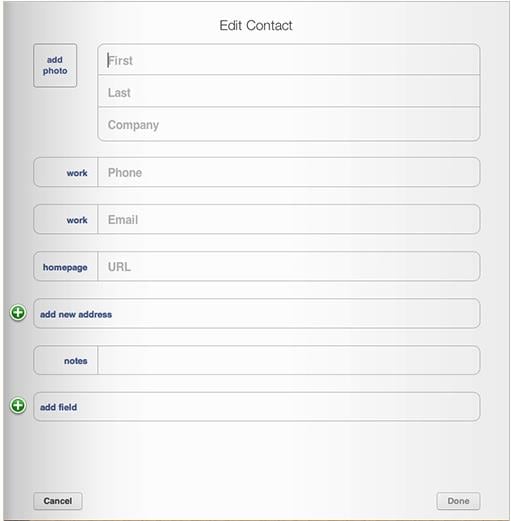
IV. Για να αλλάξετε τη σειρά με την οποία εμφανίζονται οι επαφές σας, επιλέξτε το γρανάζι που εμφανίζεται στην αριστερή πλευρά.
V. Εδώ, επιλέξτε «Προτιμήσεις». Επιλέξτε την προτιμώμενη σειρά στην οποία θέλετε να εμφανίζονται οι επαφές και κάντε κλικ στο «Αποθήκευση».

Δημιουργία ή διαγραφή ομάδας: Η δημιουργία ομάδων σάς επιτρέπει να συλλέγετε επαφές ανάλογα με την αλληλεπίδρασή σας μαζί τους. Βοηθά επίσης στην αποστολή μηνυμάτων σε πολλά άτομα ταυτόχρονα. Τα παρακάτω βήματα σάς δίνουν τη δυνατότητα να κάνετε το ίδιο:
I. Κάντε κλικ στο σύμβολο ‘+’ και προσθέστε μια νέα ομάδα.
II. Για να διαγράψετε μια ομάδα, επιλέξτε ‘Επεξεργασία’ και επιλέξτε ‘Διαγραφή’
Προσθήκη επαφών στις ομάδες: Αφού αποφασίσετε ποιες ομάδες θα υπάρχουν, πρέπει να ταξινομήσετε τις επαφές σας σε αυτές τις ομάδες. Για να προσθέσετε άτομα από τη λίστα επαφών σας σε μια ομάδα:
I. Επιλέξτε «Όλες οι επαφές» στη λίστα των ομάδων σας και, στη συνέχεια, κάντε κλικ στο σύμβολο «+».
II. Εμφανίζονται όλες οι επαφές σας. Μπορείτε να σύρετε και να αποθέσετε επαφές σε όποιες ομάδες θεωρείτε κατάλληλες.
III. Κρατήστε πατημένο το πλήκτρο Command για να επιλέξετε πολλές επαφές ταυτόχρονα και να τις τοποθετήσετε στη σωστή ομάδα.
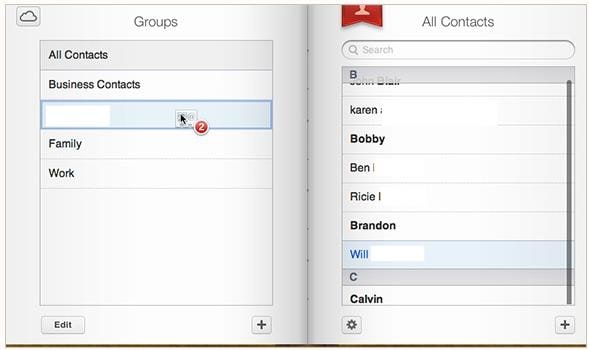
Μέρος 3: Επαναφέρετε τις επαφές iCloud στο iPhone επιλεκτικά
DrFoneTool – Ανάκτηση δεδομένων (iOS) είναι ένα λογισμικό χωρίς προβλήματα που είναι χρήσιμο όταν διαγράφετε κατά λάθος σχετικά δεδομένα. Ενώ άλλες μέθοδοι σάς βοηθούν επίσης να επαναφέρετε τις επαφές, πρέπει να κάνετε λήψη ογκωδών αρχείων και να έχετε ένα διπλότυπο αντίγραφο ολόκληρης της λίστας επαφών σας, όταν το μόνο που χρειαζόσασταν πιθανώς ήταν μια μεμονωμένη επαφή. Με το DrFoneTool μπορείτε εύκολα να επιλέξετε τη συγκεκριμένη επαφή. Τα παρακάτω βήματα σας βοηθούν να κάνετε το ίδιο:

DrFoneTool – Ανάκτηση δεδομένων (iOS)
Το 1ο λογισμικό ανάκτησης δεδομένων iPhone και iPad στον κόσμο
- Παρέχετε τρεις τρόπους ανάκτησης δεδομένων iPhone.
- Σαρώστε συσκευές iOS για να ανακτήσετε φωτογραφίες, βίντεο, επαφές, μηνύματα, σημειώσεις κ.λπ.
- Εξαγωγή και προεπισκόπηση όλου του περιεχομένου στα αρχεία αντιγράφων ασφαλείας iCloud/iTunes.
- Επαναφέρετε επιλεκτικά αυτό που θέλετε από το αντίγραφο ασφαλείας iCloud/iTunes στη συσκευή ή τον υπολογιστή σας.
- Συμβατό με τα τελευταία μοντέλα iPhone.
I. Χρησιμοποιώντας έναν υπολογιστή, μεταβείτε στον ιστότοπο του DrFoneTool. Κάντε λήψη και εκτελέστε το DrFoneTool. Επιλέξτε Ανάκτηση δεδομένων και, στη συνέχεια, θα δείτε ‘Ανάκτηση από το συγχρονισμένο αρχείο iCloud’, επιλέξτε το και, στη συνέχεια, συνδεθείτε με το αναγνωριστικό και τον κωδικό πρόσβασής σας στο iCloud.
Σημείωση: Λόγω του περιορισμού των συγχρονισμένων αρχείων iCloud. τώρα μπορείτε να ανακτήσετε συγχρονισμένα αρχεία iCloud συμπεριλαμβανομένων επαφές, βίντεο, φωτογραφίες, σημείωση και υπενθύμιση.

II. Τα συγχρονισμένα αρχεία iCloud εντοπίζονται αυτόματα. Θα δείτε πολλά αρχεία, επιλέξτε αυτό από το οποίο θέλετε να επαναφέρετε τις επαφές.
III. Αφού επιλεγεί το συγκεκριμένο αρχείο, πρέπει να το κατεβάσετε. Μπορείτε να επιλέξετε να κάνετε λήψη μόνο Επαφών επιλέγοντας το ίδιο σε ένα αναδυόμενο παράθυρο. Αυτό εξοικονομεί χρόνο, καθώς θα γίνεται λήψη μόνο των επαφών και όχι όλων των δεδομένων του τηλεφώνου.

IV. Το ληφθέν αρχείο θα σαρωθεί. Μπορείτε να μελετήσετε κάθε επαφή στη λίστα επαφών και να επιλέξετε αυτές που θέλετε να επαναφέρετε.
V. Μετά την επιλογή, κάντε κλικ στο ‘Recover’.

Καθώς παρουσιάζονται πολλές συσκευές και βελτιώνονται οι υπάρχουσες, η διαχείριση των δεδομένων σας σε όλες τις συσκευές γίνεται πρόκληση. Με τεχνολογία όπως το iCloud, μπορείτε πλέον να διαχειρίζεστε εύκολα τεράστιες ποσότητες δεδομένων σε πολλές συσκευές. Μπορείτε ακόμη και να κάνετε εναλλαγή μεταξύ πολλών συσκευών και να είστε βέβαιοι ότι κανένα από τα δεδομένα σας δεν θα χαθεί. Εάν χαθούν κατά λάθος, μπορείτε ακόμη και να ανακτήσετε τα δεδομένα σας ακολουθώντας απλά βήματα.
Οι παραπάνω μέθοδοι κάνουν τη διαχείριση των επαφών σας παιχνιδάκι, διδάσκοντάς σας πώς να συγχρονίζετε επαφές στο iCloud και να τις ανακτάτε από αυτό σε στιγμές ανάγκης.
πρόσφατα άρθρα

